Si hay algún tipo de programa que pasa desapercibido hasta que se lo necesita, es el software de recuperación de archivos. No importa si borraste un documento accidentalmente, si se dañó el disco o si no te acordás dónde lo pusiste. En ese momento probás cualquier cosa con tal de recuperar lo perdido, y en esa categoría entra el Power Data Recovery de MiniTool.
A manera de introducción, MiniTool Software es una empresa que se viene dedicando a desarrollar soluciones de recuperación, backup de datos y herramientas de restauración de manera profesional y segura para millones de usuarios en más de 180 países y áreas por más de 10 años. Con la confianza de expertos de la industria, los productos de MiniTool Software tuvieron apariciones en varios sitios tech reconocidos como PCWorld, TechRadar, CNET, SoftZone, Softpedia, etc.
Como ya imaginarán, esta herramienta de MiniTool cuenta con su versión paga pero en esta ocasión vamos a estar probando la modalidad gratuita, que en definitiva es el paso inicial que todos vamos a dar a la hora de probar este nuevo programa que incluso nos posibilita recuperar archivos borrados de forma permanente. Dicho esto, veamos de que se trata.
Para empezar, la ventana de instalación es bastante sencilla: botón de «Instalar» con EULA y Política de privacidad a la mano junto con (importante) las opciones de instalación personalizada que todo software debería tener: idioma, ruta de instalación y opt-out del programa de mejora de experiencia del que participamos por default.
Detalle importante para el usuario: al apretar «instalar», MiniTool nos avisa en All Caps que no debe instalarse el software en el mismo disco donde están los datos perdidos, porque pueden sobreescribirse. Aviso que le podría ahorrar un dolor de cabeza a más de un desprevenido.
Al iniciar el programa nos ofrece, de abajo hacia arriba, directorios comunes en los que realizar la búsqueda de archivos: podemos elegir entre los discos disponibles o bien acotar la acción a alguna ubicación específica como una carpeta.
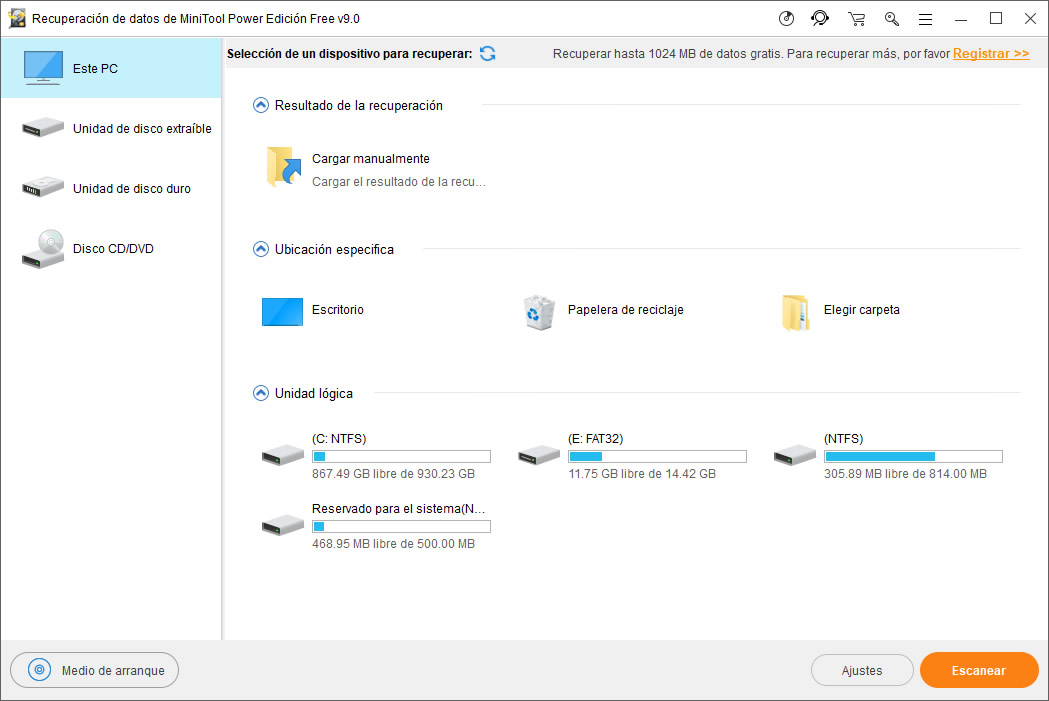
A modo de prueba seleccioné simplemente el disco C, que en mi caso es un Seagate de 1TB NTFS con 800GB libres (Windows 10, Intel Core i3 1.70GHz, 12 GB RAM). MiniTool se tomó 1 minuto y monedas para hacer el análisis preeliminar, tras el cual comenzó un escaneo completo que tardaría un tiempo estimado de 30 días (!), aunque la cifra fue bajando hasta quedarse en 5 horas con algunos minutos, la cual resultó correcta.
La cantidad de archivos recuperados fue tal, que me propuse hacer una búsqueda más acotada en la carpeta «Descargas», que es donde más movimiento de archivos hay entre tanta descarga y borrar/mover permanente. Esta vez cambié la vista de directorio por «tipos de archivo» y encontré unos cuantos restos en buen estado, los cuales pude recuperar haciendo click en «Guardar» y seleccionando mi pendrive como destino. MiniTool se toma la molestia de crear una carpeta llamada «Archivos recuperados» donde van los archivos separados en sus subdirectorios correspondientes.
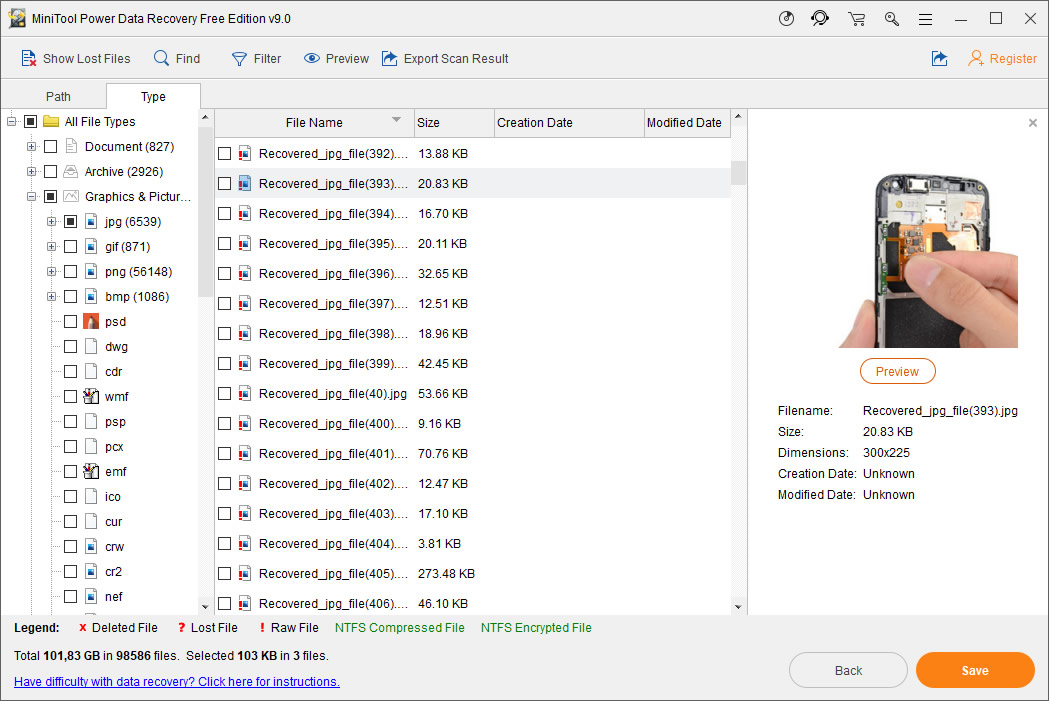
En comparación con otros programas similares, también gratuitos, MiniTool se destaca por ofrecer una interfaz más completa, con directorio, lista de archivos y panel de vista previa. Opción para exportar los resultados en un archivo rss y filtrado de archivos por extensión, tamaño y fechas aproximadas. Tiene un solo modo de escaneo: exhaustivo, por lo que se toma su tiempo. Pero no tarda en listar archivos recuperables a medida que van apareciendo, y es rápido para eso. En comparación, programas como Recuva requieren más tiempo para empezar a listar resultados.
Hablando de la competencia, es inevitable pensar que el modo de «escaneo rápido» y el Asistente de otros programas similares le vendrían bien a MiniTool para el usuario casual que simplemente quiere restaurar un archivo recién borrado de la Papelera. Pero para quien sepa lo que está haciendo y desee buscar archivos y ubicaciones específicos (incluso dentro de fechas determinadas de eliminación), MiniTool tiene las opciones a la mano.
Hablando justamente de la Papelera, la gente de MiniTool tiene un posteo en su web donde explican de qué manera recuperar este tipo de archivos (con su programa, desde ya) incluyendo un faq donde explican también los pasos para recuperar archivos en Android.
Desde ya, como toda versión gratuita, tiene sus limitaciones. Sólo se puede recuperar hasta 1GB de archivos, luego de lo cual se puede pagar una suscripción mensual de 69 usd, anual de 89 usd o bien comprar la licencia de por vida a U$D 129 usd (a U$D99 con rebaja en este momento). Un precio alto para la región, pero que puede valerlo para quien considere comprar una herramienta de este tipo.






















Ya que es un articulo publicitario/pago puedo preguntar:
¿Tambien funciona en la recuperación de archivos con formato VeraCrypt o Bitlocker?. Y si es así, ¿Tambien es tan facil?
Gracias!
Yo use GetDataBack una vez y me arruinó el hdd de una Notebook.
Es imposible, es un software que solamente lee y armar una MFT.
Estaría casi por palmar y justo palmó cuando estabas intentando recuperar.